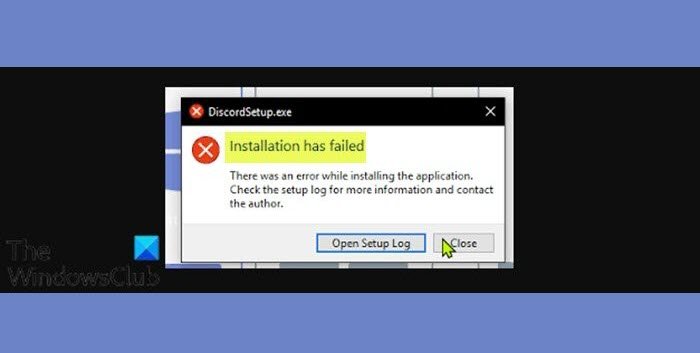Beberapa gamer PC mungkin mengalami pesan kesalahan Instalasi gagal ketika mereka mencoba menginstal aplikasi Discord di Windows 10 mereka atau komputer Windows 11. Dalam postingan ini, kami mengidentifikasi penyebab potensial, serta memberikan solusi yang paling sesuai untuk masalah tersebut.
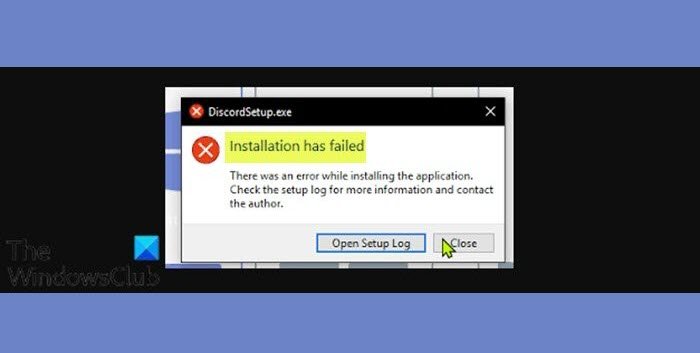
Mengapa penginstalan Discord saya gagal?
Solusi yang diberikan dalam panduan ini akan membantu Anda memperbaiki masalah dengan cepat. Saat Anda mengalami masalah ini, Anda akan menerima pesan galat lengkap berikut;
DiscordSetup.exe
Pemasangan gagal
Terjadi kesalahan saat memasang aplikasi.
Periksa log penyiapan untuk informasi lebih lanjut dan hubungi pembuatnya.
Berikut ini kemungkinan besar penyebab kesalahan ini;
Data lokal yang rusak/berlimpah.Interferensi perangkat lunak antivirus.Microsoft..NET Framework.
Tidak dapat menginstal Discord, instalasi gagal!
Jika Anda gagal menginstal Discord, kemungkinan besar karena aplikasi masih berjalan di latar belakang. Mungkin perlu untuk menghapus alat sepenuhnya dari komputer Anda sebelum memasangnya kembali. Menghapus semua file lama yang terkait dengan aplikasi dapat mengatasi kesalahan instalasi Discord yang gagal. Lihat solusi terperinci di bawah ini.
Instalasi Discord telah gagal
Jika Anda dihadapkan dengan Instalasi ini gagal – Discord error, Anda dapat mencoba solusi yang kami rekomendasikan di bawah ini tanpa urutan tertentu dan lihat jika itu membantu menyelesaikan masalah.
Jalankan Program Install and Uninstall TroubleshooterClear Discord Local AppDataInstall versi terbaru.NET FrameworkLakukan Clean Boot dan jalankan Discord installerNonaktifkan sementara perangkat lunak AVInstal aplikasi Discord dalam Safe Mode
Mari kita lihat deskripsi proses terkait setiap solusi yang tercantum.
1] Jalankan Pemecah Masalah Instal dan Hapus Program
Pemecah Masalah Penginstalan dan Penghapusan Program dari Microsoft membantu Anda memperbaiki masalah secara otomatis saat Anda diblokir untuk menginstal atau menghapus program. Ini juga memperbaiki kunci registri yang rusak. Jika ini tidak memperbaiki Instalasi telah gagal – Discord error, Anda dapat mencoba solusi berikutnya.
2] Hapus Discord Local AppData
Untuk menghapus konten folder Discord AppData di Windows Anda 10/11 PC, lakukan hal berikut:
Tekan tombol Windows + R untuk menjalankan dialog Run. Dalam kotak dialog Run, ketik variabel lingkungan di bawah dan tekan Enter.%appdata%Di lokasi, temukan (Anda mungkin perlu tampilkan file/folder tersembunyi) folder Discord. Klik kanan folder dan pilih Hapus. Konfirmasikan setiap petunjuk tambahan. Keluar dari File Explorer.
Sekarang, jalankan penginstal Discord dan lihat apakah masalah yang dihadapi telah teratasi. Jika tidak, coba solusi berikutnya.
3] Instal versi terbaru.NET Framework
Solusi ini mengharuskan Anda untuk unduh dan instal versi terbaru.NET Framework.
4] Lakukan Clean Boot dan jalankan penginstal Discord
Solusi ini mengharuskan Anda untuk Bersihkan Boot perangkat Windows 10/11 Anda lalu jalankan penginstal aplikasi Discord dalam keadaan tersebut dan lihat apakah penginstalan selesai tanpa kesalahan.
5] Nonaktifkan sementara perangkat lunak AV
Ini sangat tergantung pada perangkat lunak keamanan yang telah Anda instal. Lihat instruksi manual.
Biasanya, untuk menonaktifkan perangkat lunak antivirus Anda, cari ikonnya di area notifikasi atau baki sistem pada bilah tugas (biasanya di sudut kanan bawah desktop). Klik kanan ikon dan pilih opsi untuk menonaktifkan atau keluar dari program.
Setelah dinonaktifkan, jalankan file penyiapan Discord dan lihat apakah kesalahan muncul kembali. Jika demikian, coba solusi selanjutnya.
6] Instal aplikasi Discord dalam Safe Mode
Pada titik ini, jika sejauh ini tidak ada yang berhasil, kemungkinan ada pihak ketiga program atau ada driver yang bertentangan dengan proses instalasi, sehingga memicu kesalahan. Dalam hal ini, Anda dapat mencoba menginstal aplikasi Discord di Safe Mode.
Semoga membantu!